その他の共有設定
1 コンテンツ共有設定一覧上部の「追加」ボタンをクリックします
2 タイプを選択します
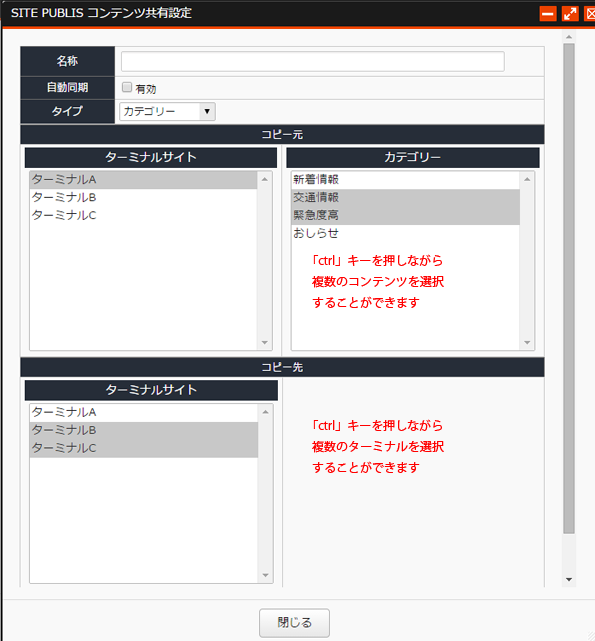
※スタイル、CSS、シェアブロック、カテゴリー拡張カテゴリー、プラグイン、テンプレート、ヘッダーの設定方法(コピー元、コピー先の選択方法)は同じです。
名称
一覧表示に利用される名称です。
自動同期
有効にチェックをつけている場合、コピー元でコンテンツが更新されたタイミングで、コピー先へ自動的に同期されます。
同期設定されているコンテンツは、コピー先で編集できません。
タイプ
コンテンツのタイプを設定します。
選択したタイプによって、下部の設定内容が変わります。
コピー元
コピー元のコンテンツが存在するターミナルサイトを選択すると、選択したターミナルのコンテンツが一覧表示されます。
コピーするコンテンツを選択します。「ctrl」キーを押しながら複数のコンテンツを選択することができます。
コピー先
コピー先のターミナルサイトを選択します。「ctrl」キーを押しながら、複数のターミナルを選択することができます。
※「コピー元」、「コピー先」に表示されるサイトは、ログインユーザーが権限を持つターミナルサイトに限定されます。
スタイル、シェアブロック、カテゴリー、拡張カテゴリー、プラグイン、テンプレートの同期においては、コピー元とコピー先の同一判定を以下のように行います。
- スタイル … スタイル名
- シェアブロック … シェアブロック名
- カテゴリー、拡張カテゴリー … 登録ID(システムが自動的に割り当てるID)
- プラグイン … プラグインプログラムファイル名
- テンプレート … テンプレートファイルのファイルパス
上記判定のため、以下の注意が必要です。
スタイル、シェアブロック
共有設定後に名称を変更した場合、変更前の共有が解除され、変更後のコンテンツが新規に共有されるため、コピー先に変更前と変更後のコンテンツが作成されます。
そのため、ページで利用されている場合、名称変更前のコンテンツが設定されたままとなります。


